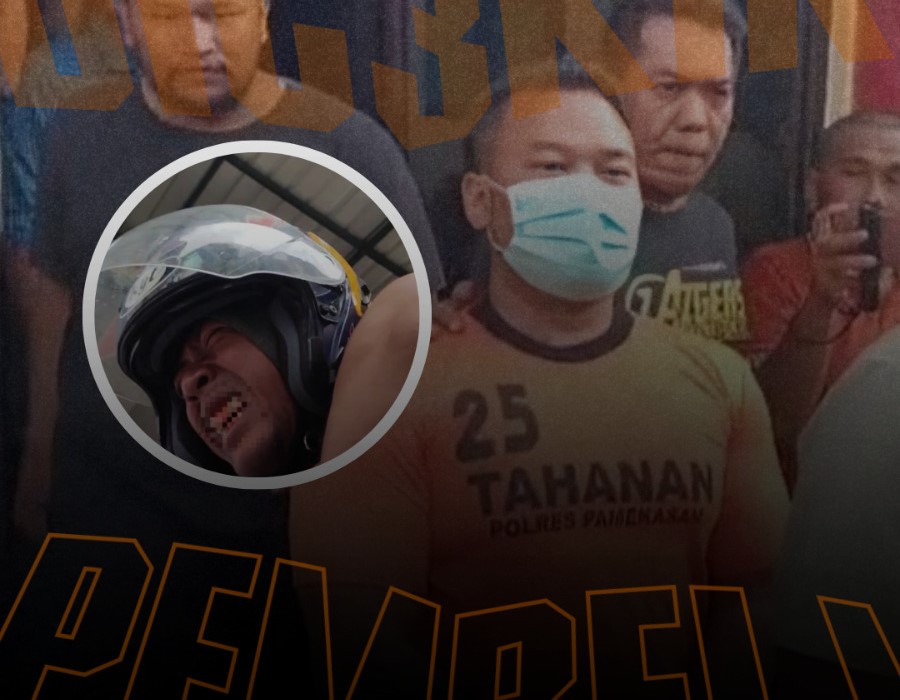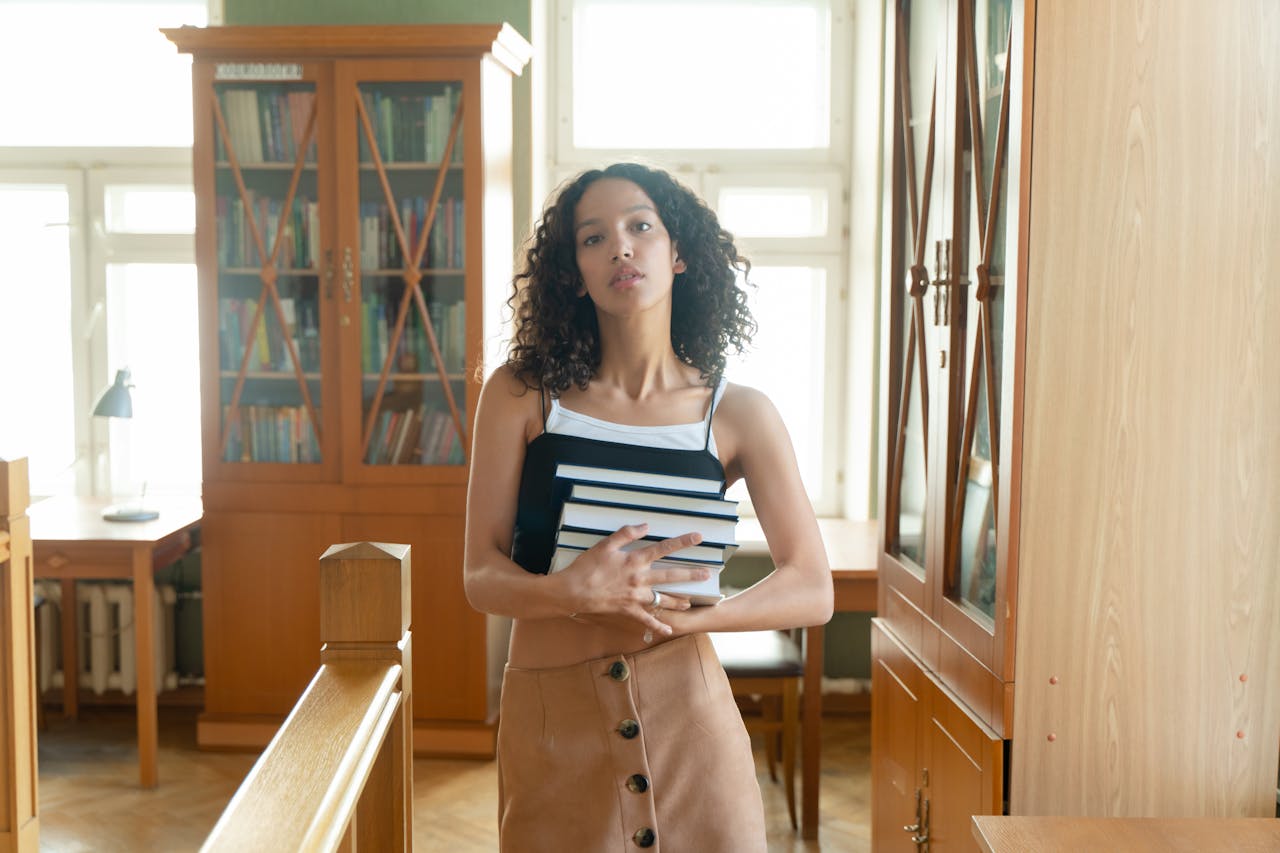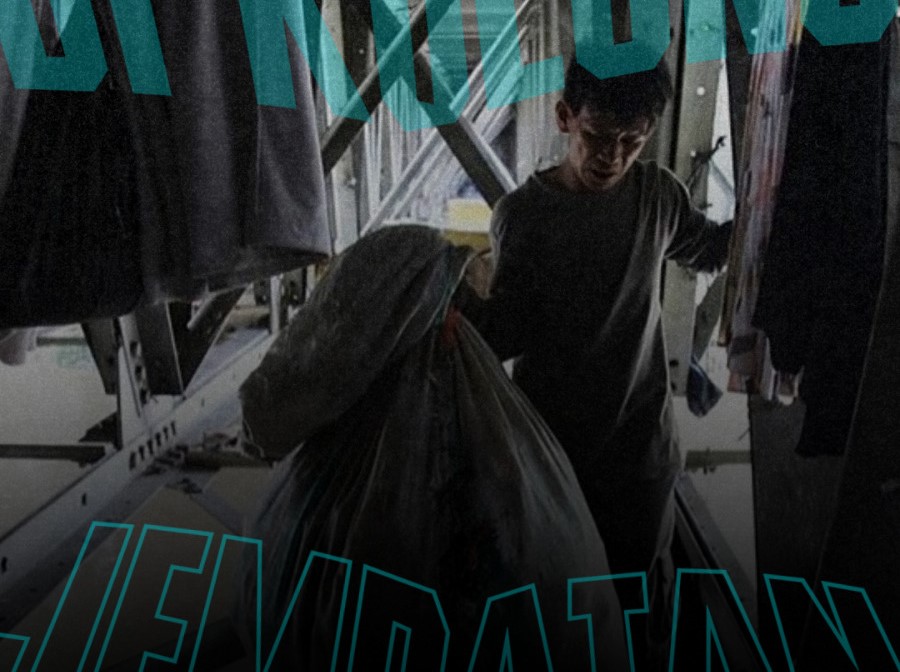zonamahasiswa.id - Hallo Sobat Zona! Bagaimana kabarnya hari ini? Tetap masih sehat kan. Pada kesempatan ini, Mimin akan memberikan tips nih kepada Sobat Zona tentang 5 cara edit file PDF offline dan online melalui PC atau android.
Tentunya, ketika kita mendapatkan tugas untuk di edit, maka banyak hal yang sering SObat Zona temukan. Salah satunya adalah kesulitan dalam mengedit file pdf dengan mudah. Oke, kita langsung saja ke tips berikut ini.
Baca Juga: Cara Cepat Membuat Opini Berkualitas dan Anti Ribet
Langkah 1: Bukalah File PDF Melalui Ms. Word
Pertama, Bukalah Aplikasi Ms. Word di PC Sobat Zona. Kemudian pilihlah menu File, lalu klik Oper dan pilihlah file berupa PDF yang ingin di edit tersebut.
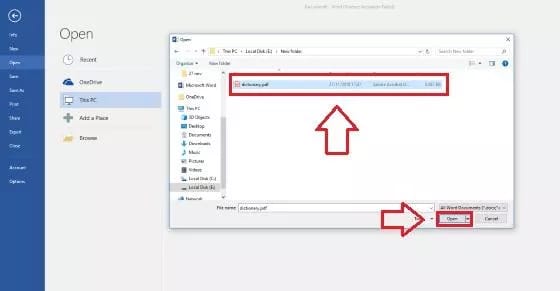
Kedus, Setelah itu akan muncul notifikasi yang ada di bawah dengan memberi peringatan bahwa beberapa karakter akan berubah begitu saja dengan posisinya, lalu klik OK.

Ketiga, tunggulah sampai file selesai proses loading. Setelah itu, apabila muncul notifikasi keamanan, SObat Zona tinggal melakukan klik pada menu Enable Editing yang terletak di atas layar PC Sobat Zona.
Keempat, setelah Sobat Zona selesai melakukan editing file, Sobat Zona akan dapat kembali menyimpan file Ms. Word tersebut dengan format PDF.
Langkah 2: Melakukan Editing File PDF dengan Adobe Acrobat Reader
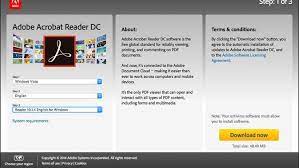
Pertama-tama, Silahkan Sobat Zona terlebih dahulu membuka aplikasi Adobe Acrobat Reader melalui PC, apabila tidak ada silahkan download terlebih dahulu melalui link berikut ini (Adobe Acrobat)
Langkah selanjutnya, di halaman utama Sobat Zona silahkan lakukan cari dan buka file PDFÂ yang ingin di-edit melalui My Computer atau Cloud. Pada contoh kali ini Jaka pilih file dari My Computer
Apabila file PDF yang ingin Sobat Zona edit telah terbuka, langkah selanjutnya adalah klik menu Edit PDF yang ada di samping kanan layar laptop Sobat Zona
Apabil sudah selesai melakukan editing File PDF tersebut, silahkan klik menu file yang ada di pojok kiri atas layar dan kemudian pilihlah Save ataupun Save As.
Baca Juga: Mahasiswa Wajib Tahu! Tips Membagi Waktu Kuliah sambil Bekerja
Langkah 3: Melalui SItus yang Menyediakan Converter PDF to Word
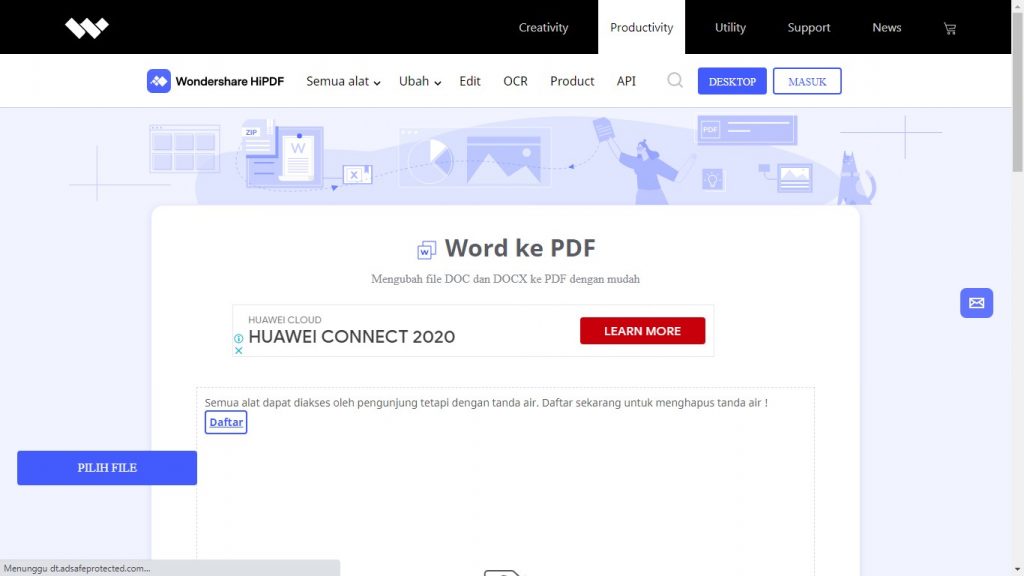
Sobat Zona yang ingin mengedit file PDF ke MS. Word juga bisa melakukan editing file dengan cara melakukan Converter terlebih dahulu PDF yang ingin di edit ke MS Word melalui beberapa situs yang recommended.
Berikut daftar situs yang juga menyediakan beberapa fitur untuk melakukan converter PDF to Word:
- Ilovepdf.Â
- freepdfconvert.
- Topdf.
- Smallpdf.
- convertonlinefree
Setelah Sobat Zona melakukan converter PDF ke Ms. Word, maka nikmatilah editing file yang sebelumnya tdak bisa di edit dengan baik.
Langkah 4: Melakukan Editing PDF Melalui HP

Untuk Sobat Zona yang ingin melakukan edit PDF melalui HP, maka silahkan buka Adobe Acrobat Reader atau bisa di download melalui Play Store atau AppStore.
Setelah itu, silahkan SObat Zona buka file PDF yang ingin dilakukan editing melalui Adobe Acrobat Reader.
Pilihlah ikon titik tiga di pojok kanan atas dimana nanti Sobat Zona harus memilih menu Edit File unutk melakukan editing.
Langkah 5: Apabila PDF Berupa Scan
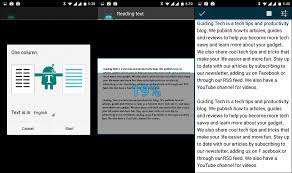
Selanjutnya Sobat Zona bisa menggunakan cara download aplikasi scan di android, karena aplikasi tersebut berguna untuk melakukan editing terhadap tulisan pdf yang berupa hasil scan.
Berikut rekomendasi aplikasinya:
- CamScanner
- Google Goggles.
- OneNote.
- Office Lens. ...
- PDFÂ Scanner
Kenali 5 Cara Edit File PDF Offline dan Online Melalui PC atau Android
Itulah beberapa cara yang bisa dilakukan oleh Sobat Zona ketika mau mengedit file PDF dengan sangat mudah dan simpel. Jangan lupa selalu berikan komentar dan tany-tanya ya.
Mimin pamit undur diri, jangan lupa juga aktifkan notifikasi website ZOna Mahasiswa untuk tetap update informasi menarik lainnya hanya di zonamahasiswa.id.
Baca Juga: Cara Cepat Review Jurnal Otomatis Tanpa Ketahuan Dosen Mata Kuliah
Komentar
0